

„Mit Tidal kann ich nur die gesamte Wiedergabeliste für die Offline-Nutzung herunterladen und muss sie mit der mobilen Tidal-App verwenden, was mir nicht gefällt. Ich möchte sie offline auf dem Computer über andere Musikplayer wie VLC und dergleichen verwenden. Weiß jemand, wie das geht?"
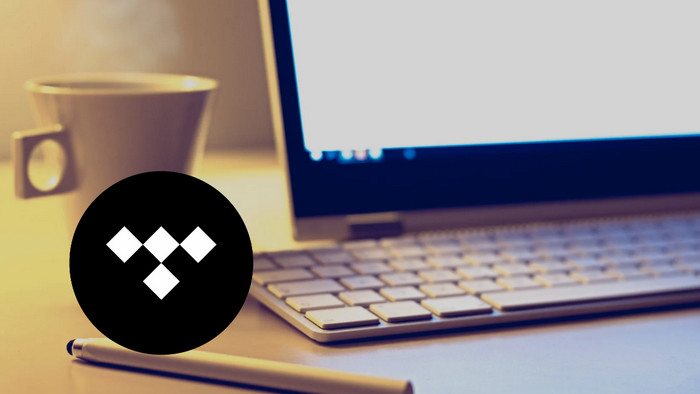
Es ist ziemlich einfach, Tidal-Musik mit NoteBurner Tidal Music Converter auf den Computer herunterzuladen. Sie können Musikdateien von Tidal in 5 einfachen Schritten exportieren.
Auf dieser Seite wird erläutert, warum wir Tidal-Songs nicht auf Windows- oder Mac-Computer herunterladen und speichern können, wie empfohlener NoteBurner Tidal Music Converter verwendet wird, der die HiFi/MQA-Ausgabe unterstützt, und die detaillierten Schritte zur Verwendung dieses Tools zum Herunterladen von Tidal-Songs als MP3 für Offline-Hören.
Es ist eine häufig gestellte Frage von Tidal-Abonnenten: Warum kann ich Tidal-Songs nicht direkt auf meinen Computer herunterladen? Schließlich ist es bequemer, Musik in verlustfreier Audioqualität auf dem Computer zu genießen. So was ist los?
Die Antwort liegt darin, dass Tidal ein Musik-Streaming-Dienst ist, der einige abonnementbasierte Pläne für Mietdienste anbietet. Das bedeutet, was Sie für den Dienst bezahlen, ist nur ein Ticket zum Streamen von Musik innerhalb der Tidal-App, und Sie besitzen niemals eine Tidal-Musikdatei. Auf der anderen Seite bietet die Desktop-App von Tidal noch nie die Download-Funktion. Im Grunde ist es also schwierig, Tidal-Tracks direkt auf das lokale Laufwerk des Computers herunterzuladen.
Da Sie Tidal-Musik nicht direkt auf Ihrem Computer speichern können, benötigen Sie ein Drittanbieter-Tool, um Tidal-Musik auf PC oder Mac offline zu holen. Dies ist eine alternative Möglichkeit, den Desktop-Offline-Modus von Tidal zu aktivieren.
Das intelligente Tool, über das wir sprechen, ist NoteBurner Tidal Music Converter. Es ist der beste Musik-Downloader, der das Konvertieren und Herunterladen von Tidal-Titel in einfache MP3-, AAC-, FLAC-, WAV-, AIFF- und ALAC-Formate unterstützt, während die Ausgabe in 100% originaler HiFi-/MQA-Klangqualität erhalten bleibt. Außerdem verfügt NoteBurner über integrierte nützliche Tools wie den ID3-Tag-Editor, den Musikformatkonverter und so weiter.
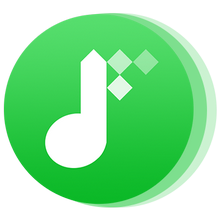
Als Nächstes erfahren Sie, wie Sie Musik von Tidal mit NoteBurner Tidal Music Converter Schritt für Schritt als MP3 auf den PC oder Mac herunterladen können. Das Programm ist sowohl in der Windows- als auch in der Mac-Version verfügbar. Hier nehmen wir die Windows-Version als Beispiel.
Laden Sie NoteBurner Tidal Music Downloader herunter, installieren und starten Sie es auf Ihrem Windows-PC oder Mac-Computer. Nach dem Start ist die Hauptschnittstelle des Programms wie folgt:
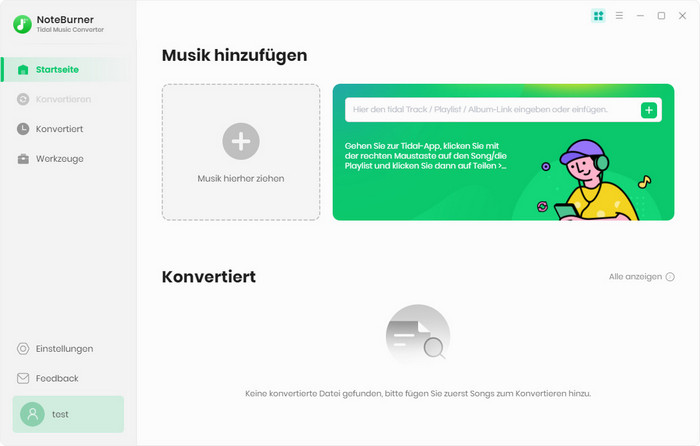
Öffnen Sie eine Playlist, einen Künstler oder ein Album in der Tidal-App, ziehen Sie die Playlist direkt von Tidal in das rechteckige Feld der NoteBurner-Hauptoberfläche, oder kopieren Sie den Link zu NoteBurner und fügen Sie ihn zum Analysieren ein. Alle Songs werden dann in einem Popup-Fenster angezeigt. Wählen Sie das gewünschte Lied aus und klicken Sie auf „OK“.
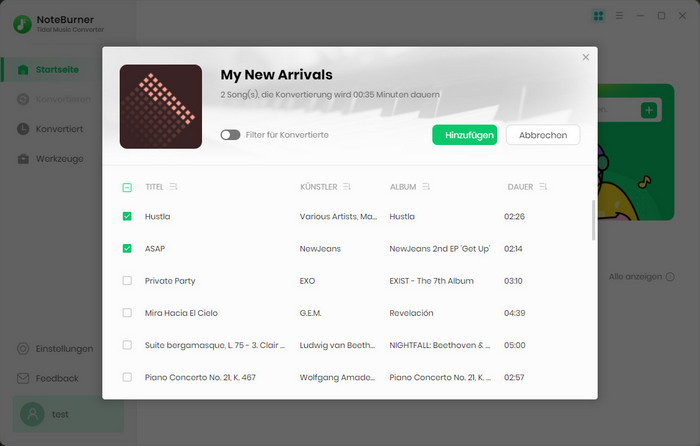
Klicken Sie oben rechts auf die Schaltfläche „Einstellungen“, um den Konvertierungsmodus (Smart-Modus, Tidal-Record und YouTube-Download), das Ausgabeformat (MP3, AAC, WAV, FLAC, ALAC und AIFF), die Bitrate (320kbps, 256kbps, 192kbps, 128kbps), die Abtastrate und den Ausgabepfad auszuwählen. Wählen Sie hier „MP3“ als Ausgabeformat.
Außerdem können Sie zur besseren Organisation Ihrer Musikbibliothek die ausgegebenen Audiodateien in einem organisierten Ordner wie Künstler, Album, Künstler/Album oder Album/Künstler speichern.
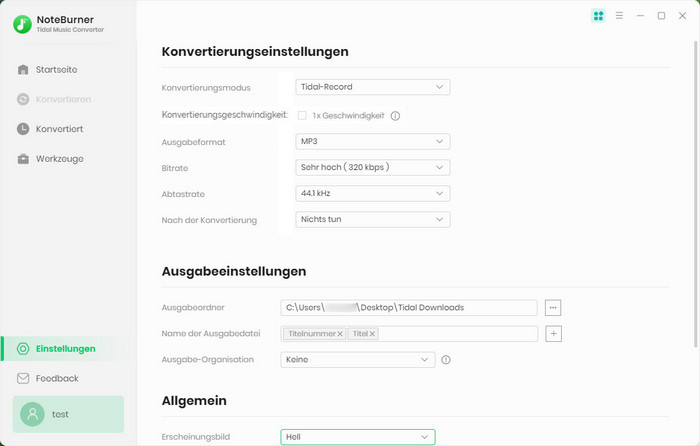
Tipps: Wählen Sie im Abschnitt „Ausgabeeinstellungen“ den Ausgabedateinamen „Playlist-Index“ und die Ausgabeorganisation „Keine“ aus. Dadurch wird dieselbe Musikreihenfolge wie in der ursprünglichen Tidal-Playlist beibehalten.
Klicken Sie auf die Schaltfläche „Konvertieren“ und NoteBurner beginnt automatisch mit dem Herunterladen von Tidal-Songs in den Ausgabeordner, den Sie in Schritt 3 festgelegt haben.
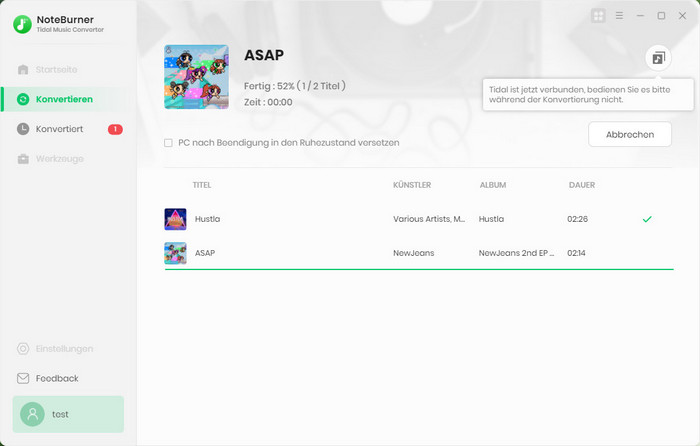
Nach der Konvertierung wird standardmäßig der Ausgabeordner geöffnet. Oder Sie können auch einfach auf die Schaltfläche „Konvertiert“ klicken, den Mauszeiger über die Verlaufsliste bewegen und auf das Ordner-Symbol klicken. Dann finden Sie die erfolgreich heruntergeladen Offline-Titel von Tidal.
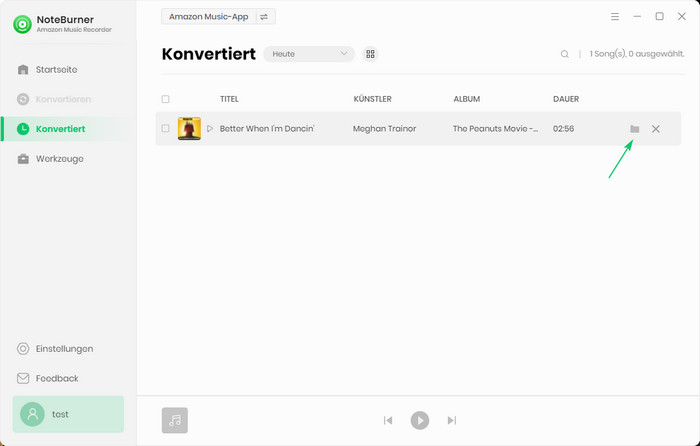
Jetzt haben Sie Tidal-Musik erfolgreich als MP3-Dateien auf Ihr lokales Computerlaufwerk heruntergeladen. Sie können diese heruntergeladenen Tidal-Musik frei auf MP3-Playern abspielen, auf einen USB-Stick übertragen, in DJ-Programmen mischen und so weiter.
Die Benutzeroberfläche von NoteBurner kann sich aufgrund von Upgrades ändern. Besuchen Sie das neueste Tutorial des Programms >>
Tidal ist ein Musik-Streaming-Dienst und alle Titel sind verschlüsselt. Obwohl Sie für den Dienst bezahlt haben, besitzen Sie niemals Musikdateien von Tidal. Abgesehen davon erlaubt die Desktop-App von Tidal bis jetzt immer noch nicht, Songs für das Offline-Streaming herunterzuladen. Um Tidal-Musik auf den PC- oder Mac-Desktop herunterzuladen, sind daher Tools von Drittanbietern wie NoteBurner Tidal Music Converter erforderlich.
NoteBurner Tidal Music Converter ist ein ausgezeichneter Musik-Downloader, der darauf ausgerichtet ist, Tidal-Musik ohne Qualitätsverlust in normale Musikformate zu konvertieren. Ganz gleich, ob Sie ein Tidal Free-, Tidal HiFi- oder HiFi Plus-Benutzer sind, können Sie mit Hilfe von NoteBurner Ihre gesamte Tidal-Bibliothek zum Offline-Hören und zur dauerhaften Nutzung herunterladen.
Hinweis: Die Testversion von NoteBurner Tidal Music Converter unterstützt die Konvertierung der ersten Minute jeder Audiodatei für Probetests. Sie können die Vollversion erwerben, um diese Einschränkung aufzuheben.
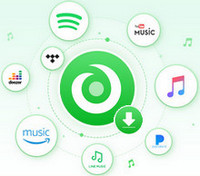
Ein All-in-One-Tool, mit dem Sie Songs/Alben/Playlists von mehreren Streaming-Musikplattformen herunterladen können, darunter Spotify, Amazon Music, Apple Music, Tidal, YouTube Music, Deezer, Pandora Music und Line Music. Heruntergeladene Songs können ohne Einschränkungen offline auf jedem Gerät abgespielt werden. Mehr erfahren >>
Datenverlust nach Formatierung oder durch einen Gerätefehler? Keine Sorge! Syncios D-Savior stellt über 1000 Dateiformate wieder her und bringt Ihre Dateien zurück.
 Was kommt als nächstes? Laden Sie Tidal Music Converter jetzt herunter!
Was kommt als nächstes? Laden Sie Tidal Music Converter jetzt herunter!
Tidal-Musik mit bis zu 5x Geschwindigkeit in MP3-, AAC-, WAV-, AIFF-, FLAC- oder ALAC umwandeln.

Songs von Amazon Music ohne Qualitätsverlust in HD-Klangqualität aufnehmen.

Songs von YouTube Music mit 10x Geschwindigkeit in MP3-, AAC-, WAV-, AIFF-, FLAC- oder ALAC konvertieren.

Deezer-Musik als MP3, AAC, WAV, FLAC, AIFF und ALAC mit Originalqualität herunterladen.

Songs, Playlist oder Podcasts von Spotify in MP3, AAC, WAV, FLAC, AIFF und ALAC konvertieren.

Apple Music, iTunes M4P Music oder Audiobook in MP3, AAC, WAV, FLAC, AIFF und ALAC konvertieren.
AA/AAX-Hörbücher in M4A/M4B/MP3 konvertieren. Kapitel und ID3-Tags behalten.